有时想重新改一个WiFi名字或者改一下WiFi密码,但是却忘记了管理员密码。这时我们就需要恢复出厂设置,再重新设置各参数。
我以TP-LINK的路由器为例,各品牌各型号的路由器可能不太一样,但具体的设置方法都差不多。
手机和电脑都可以操作,先说说在电脑上的操作方法。
1、忘记路由器登陆密码,恢复路由器出厂设置的方法:在路由器通电情况下,按住Reset按钮保持5秒以上,等前面的灯全灭之后再亮即恢复出厂设置成功。

2、打开路由器IP
路由器IP为:192.168.1.1,大部分路由器都是这个IP,如果记不住或者要核对一下,可以查看路由器底部的标签。
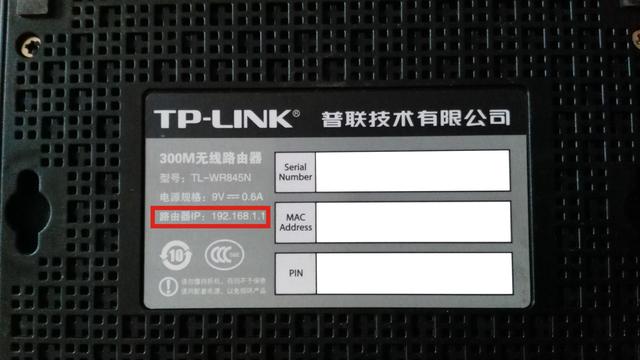
3、设置路由器管理员密码
部分路由器有默认的登录名与登陆密码,一般默认的登录名与登陆密码都是admin,可在路由器底部的标签上查看。
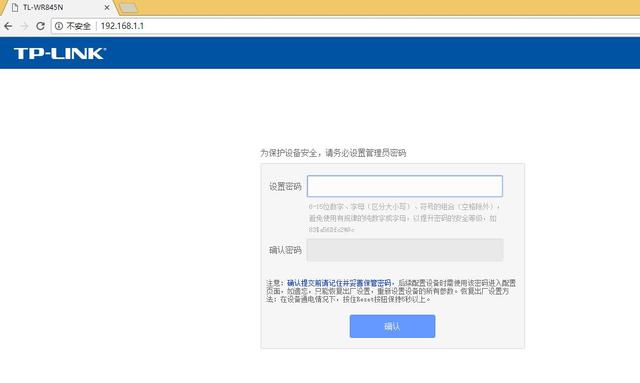
4、进入路由器后台
进入未设置的路由器会自动跳转到设置向导,设置好以后的路由器再次进入则不是这个界面,以后若要重新进入设置向导可点击左侧的设置向导。
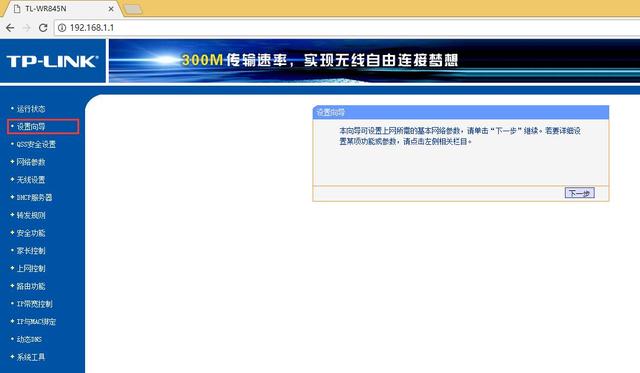
点击下一步
5、上网方式选择
就选择让路由器自动选择上网方式,也是路由器推荐的,他上面也有提示:本向导提供三种最常见的上网方式供选择。若为其它上网方式,请点击左侧“网络参数”中“WAN口设置”进行设置。如果不清楚使用何种上网方式,请选择“让路由器自动选择上网方式”。
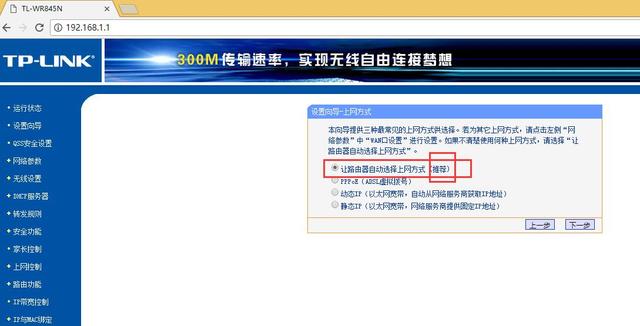
选择好点击下一步
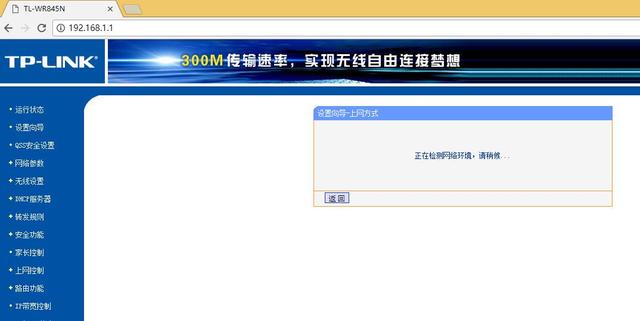
等待路由器检测网络环境
6、输入上网帐号及口令
同样有提示:请在下框中填入网络服务商提供的ADSL上网帐号及口令,如遗忘请咨询网络服务商。
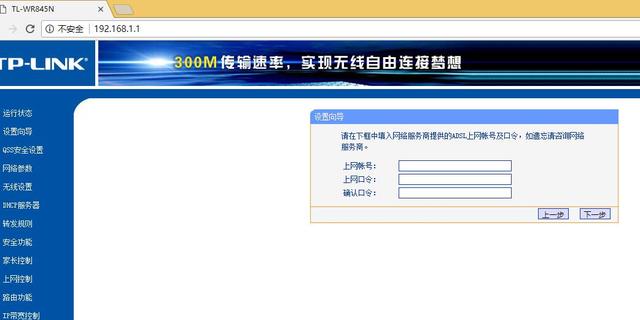
输入后点击下一步
7、无线设置
就是WiFi设置,SSID为WiFi名字,PSK密码为WiFi密码。若不开启WiFi可选择“不开启无线安全”。
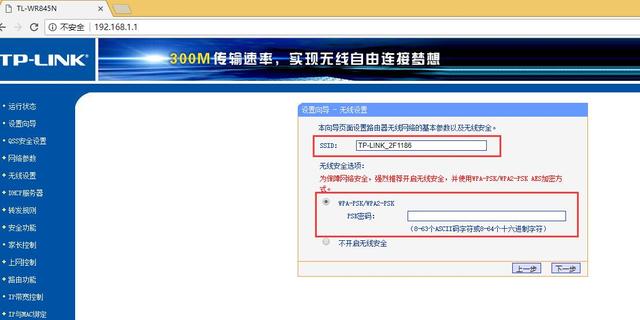
设置好点击下一步
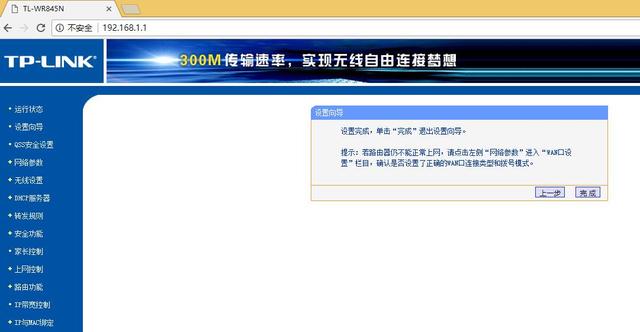
点击“完成”就算完成整个设置流程了,不出意外即可正常上网。
以上是忘记登录密码恢复出厂设置的方法,若记得登录密码还可以另一种方法恢复出厂设置。
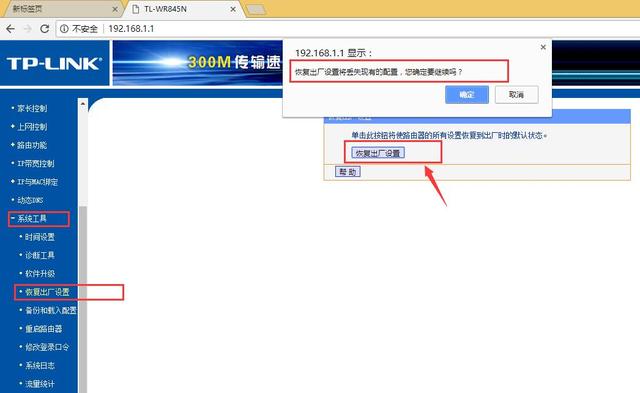
登录路由器?系统工具?恢复出厂设置,然后点击恢复出厂设置就会提示:恢复出厂设置将丢失现有的配置,您确定要继续吗?点击确定就开始了。
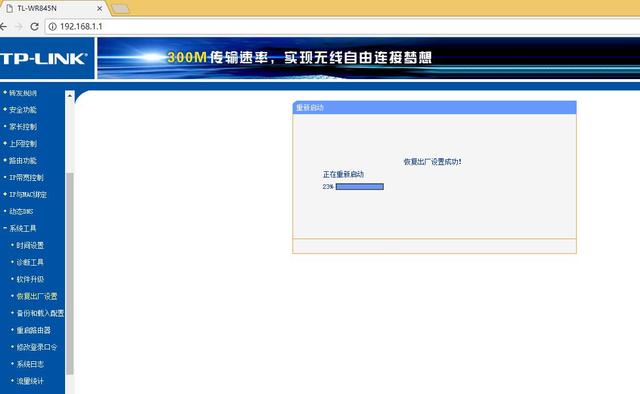
进度条完即恢复出厂设置成功,然后按照上面的第二步开始重新设置。
以上是在电脑上的操作方法,若没有电脑,手机也可以操作。
1、打开WiFi,找到对应的路由器WiFi名。
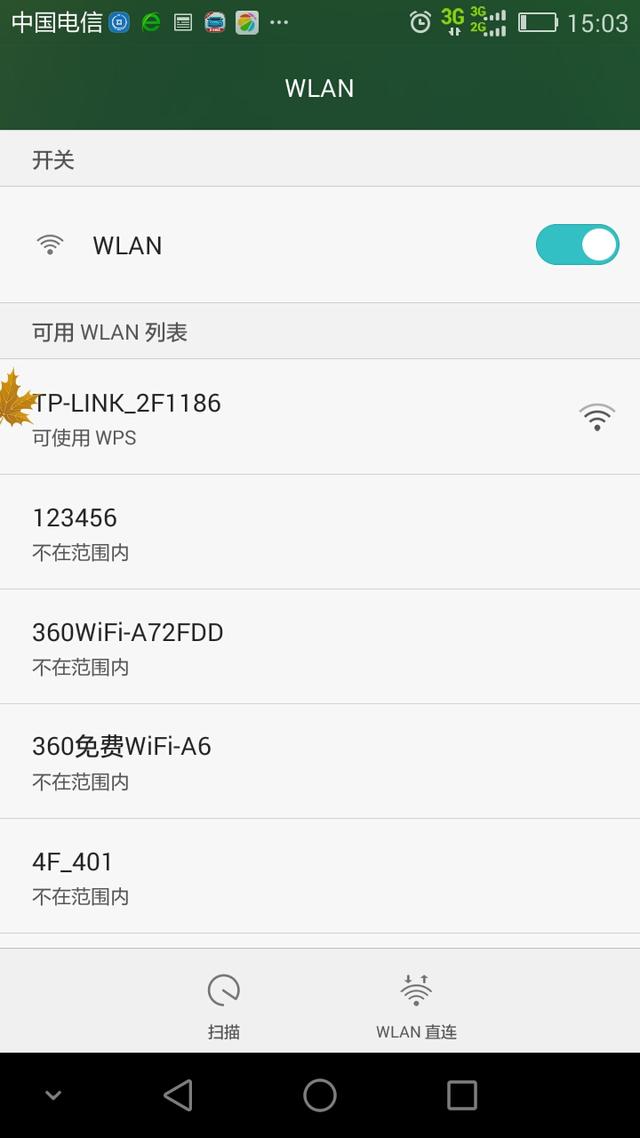
2、点击WiFi名即可自动连接。
需要注意的是:虽然连接上了WiFi且满格,但是上不了网的,路由器还没有设置,当前只可以登陆路由器IP192.168.1.1.
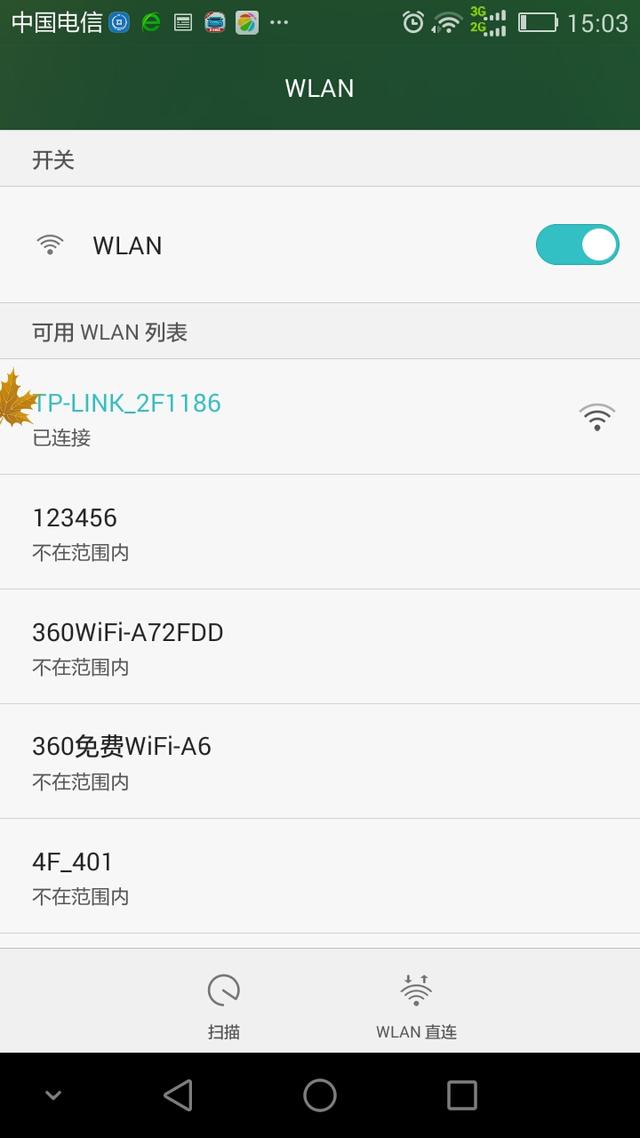
3、打开任意浏览器,在地址栏输入192.168.1.1进入开始设置。
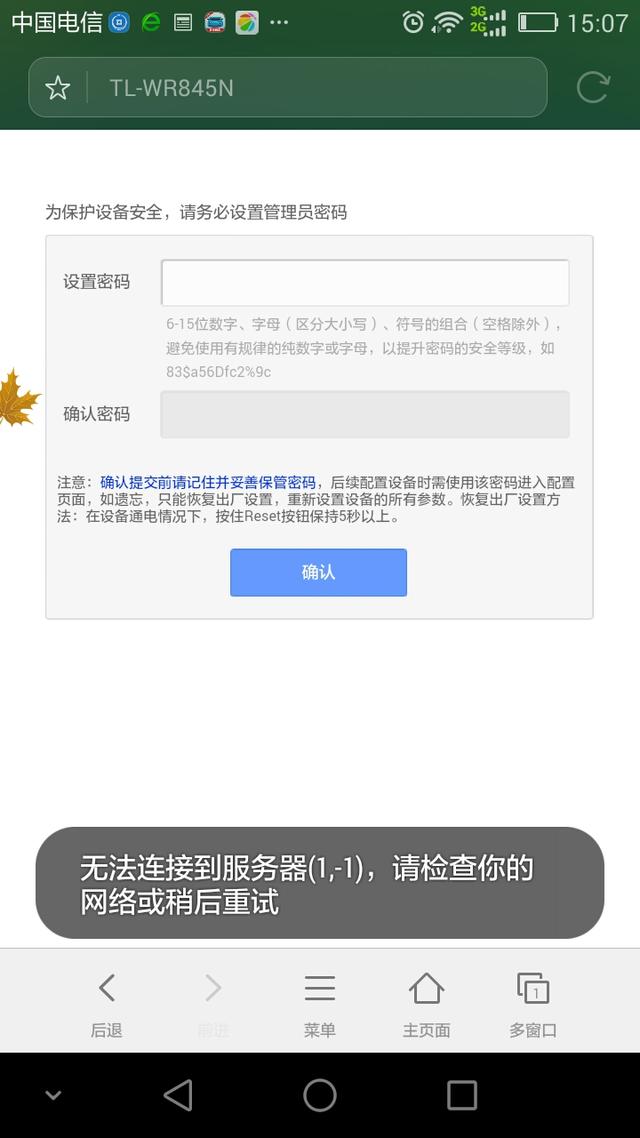
后面的和电脑上的操作步骤都是一样的了,在此不再重复。
今天就这么多了,以后再介绍路由器的其他使用技巧。












